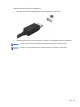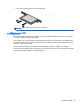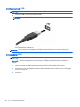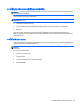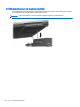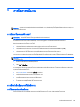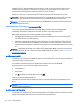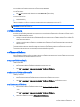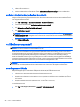Getting started HP notebook computers - Windows 7
สามารถเปลี่ยนการตั้งคาพลังงานและหมดเวลาในแผงควบคุม Windows
การเริ่มไฮเบอรเนต:
▲ คลิก เริ่มคลิกลูกศรถัดจากปุม ปดเครื่อง แลวคลิก Hibernate (ไฮเบอรเนต)
การออกจากไฮเบอรเนต:
▲ กดปุมเปด/ปดเร็วๆ
ไฟสถานะเปด/ปดจะสวางขึ้น และงานของคุณจะกลับมาที่หนาจอตรงจุดที่คุณหยุดการทํางานเอาไว
หมายเหตุ: หากคุณตั้งคาใหใสรหัสผานเมื่อคอมพิวเตอร
กลับมาทํางานอีกครั้ง
คุณจะตองป
อนรหัสผาน
Windows เสีย
กอน งานของคุณจึงจะกลับมาที่หน
าจอ
การใชมิเตอรพลังงาน
มิเตอรพลังงานอยูในพื้นที่แจงเตือนที่ดานขวาสุดของแถบงาน มิเตอรพลังงานใหคุณเขาถึงการตั้งคาพลังงานไดอยางรวดเร็ว
และดูประจุไฟฟาที่เหลืออยูในแบตเตอรี่
● เมื่อตองการแสดงเปอรเซ็นตของประจุไฟฟาที่เหลืออยูในแบตเตอรี่และแผนการใชพลังงานปจจุบัน ใหวางตัวชี้เมาสไว
เหนือไอคอนมิเตอรพลังงาน
● เมื่อตองการเขาถึงตัวเลือกการใชพลังงาน หรือเปลี่ยนแผนการใชพลังงาน ใหคลิกไอคอนมิ
เตอรพลังงานและเลือกตัว
เลือกจากรายการ
ไอคอนมิเตอรพลังงานที่แตกตางกันบงชี้วาคอมพิวเตอรกําลังทํางานโดยใชแบตเตอรี่หรือกระแสไฟภายนอก นอกจากนี้
ไอคอนดังกลาวยังแสดงขอความวาแบตเตอรี่อยูในระดับต่ําหรือถึงขั้นวิกฤตหรือไม
การใชแผนการใชพลังงาน
แผนการใชพลังงานเปนชุดการตั้งคาระบบที่จัดการลักษณะการใชพลังงานของคอมพิวเตอร แผนการใชพลังงานสามารถชวย
ใหคุณประหยัดพลังงานหรือเพิ่มประสิทธิภาพการทํางาน
การดูแผนการใชพลังงานปจจุบัน
ใชวิธีการดังตอไปนี้
● คลิกไอคอนมิเตอรพลังงานในพื้นที่แจงเตือนที่ดานขวาสุดของแถบงาน
● เลือก เริ่ม > แผงควบคุม > ระบบและความปลอดภัย > ตัวเลือกการใชพลังงาน
การเลือกแผนการใชพลังงานที่ตางออกไป
ใชวิธีใดๆ ดังตอไปนี้:
● คลิกที่ไอคอนมิเตอรพลังงานในพื้นที่แจงเตือน แลวเลือกแผนการใชพลังงานจากรายการ
● เลือก เริ่ม > แผงควบคุม > ระบบและความปลอดภัย > ตัวเลือกการใชพลังงาน จากนั้นเลือกจากรายการ
การปรับแตงแผนการใชพลังงาน
1. คลิกไอคอนมิเตอรพลังงานในพื้นที่แจงเตือน แลวคลิก ตัวเลือกการใชพลังงานเพิ่มเติม
– หรือ –
เลือก เริ่ม > แผงควบคุม > ระบบและความปลอดภัย > ตัวเลือกการใชพลังงาน
2. เลือกแผนการใชพลังงาน แลวคลิก เปลี่ยนแปลงการตั้งคาของแผน
การตั้งคาตัวเลือกการใชพลังงาน 31